
VG2740V
Näyttö
Käyttöopas
Mallinro VS18629
Osanro: VG2740V

Kiitos, kun valitsit ViewSonic®-näytön
Maailman johtavana visuaalisten ratkaisujen toimittajana ViewSonic® on
omistautunut ylittämään maailman odotukset teknisestä evoluutiosta, innovaatiosta
ja yksinkertaisuudesta. Me ViewSonic®issa uskomme, että tuotteillamme on
potentiaalia tehdä positiivinen vaikutus maailmaan ja luotamme siihen, että
valitsemasi tuote soveltuu käyttötarkoitukseesi hyvin.
Vielä kerran, kiitos, kun valitsit ViewSonic®in!
2

Turvallisuusvarotoimet
Lue nämä ohjeet kokonaan ennen laitteen käyttämistä.
• Säilytä nämä ohjeet turvallisessa paikassa.
• Huomioi kaikki varoitukset ja toimi ohjeiden mukaisesti.
• Istu vähintään 45 cm etäisyydellä näytöstä.
• Jätä laitteen ympärille vähintään 10 cm väli kunnollisen tuuletuksen
varmistamiseksi.
• Käsittele näyttöä aina huolellisesti sitä liikuttaessasi.
• Käytä aina monitorisarjan valmistajan suosittelemia kaappeja, telineitä tai
asennusmenetelmiä.
• Käytä aina huonekalua, joka tukee monitoria turvallisesti.
• Varmista aina, ettei monitori ulotu sitä tukevan huonekalun reunan yli.
• Älä sijoita monitoria paikkaan, jossa lapset luultavasti viettävät aikaansa.
• Selitä lapsille aina vaarat, jotka syntyvät kiipeämisestä huonekalun päälle
monitorin tai vastaavan laitteen tavoittamiseksi.
• Reititä ja järjestä monitoriin liitetyt kaapelit ja johdot niin, ettei niihin voi
kompastua ja ettei niitä voi vetää tai niihin tarttua.
• Ole varovainen, kun poistat monitorin takakannen. Tämä monitori sisältää
korkeajännitteisiä osia.
• Älä käytä laitetta lähellä vettä. Vähentääksesi tulipalon tai sähköiskun vaaraa, älä
altista laitetta kosteudelle.
• Vältä altistamasta laitetta suoralle auringonpaisteelle ja muille jatkuville
lämmönlähteille. Älä asenna lähelle lämmönlähteitä, kuten lämpöpattereita,
lämmityssäleikköjä, liesiä tai muita lämpöä tuottavia laitteita (mukaan lukien
vahvistimet), jotka voivat nostaa laitteen lämpötilan vaaralliselle tasolle.
• Puhdista pehmeällä, kuivalla liinalla. Jos tarvitaan lisäpuhdistusta, katso
lisäohjeita tämän oppaan "Kunnossapito"-luvusta.
• Vältä näytön koskettamista. Ihon rasva on vaikea poistaa.
• Älä hankaa tai käytä painetta näyttöpaneelin, koska se voi vahingoittaa ruutua
pysyvästi.
• Älä sijoita monitoria epävakaaseen sijaintiin.
• Älä sijoita monitoria suurikokoisen huonekalun päälle (esim. kaapit ja kirjahyllyt
kiinnittämättä sekä huonekalua että monitoria sopivaan tukeen.
• Älä sijoita monitoria liinan tai muiden materiaalien päälle, joita voi olla tuotteen
ja sitä tukevan huonekalun välissä.
3

• Laita näyttö hyvin tuuletetulle alueelle. Älä laita näytön päälle mitään, mikä
ehkäisee lämmön hajaantumista.
• Älä laita raskaita esineitä näytön päälle, videokaapelia tai virtajohtoa.
• Älä aseta kohteita, jotka voivat houkuttaa lapsia kiipeämään, kuten leluja tai
kaukosäätimiä, monitorin ja sitä tukevan tuotteen päälle.
• Jos läsnä on savua, epänormaalia ääntä, tai outoa tuoksua, sammuta laite
välittömästi ja ota yhteys myyjääsi tai ViewSonic:iin. Näytön käyttämisen
jatkaminen on vaarallista.
• Älä yritä kiertää polarisoidun tai maadoitustyyppisen pistokkeen
turvaominaisuuksia. Polarisoidussa pistokkeessa on kaksi terää, joista toinen
on leveämpi. Maadoitustyyppisessä pistokkeessa on kaksi terää ja kolmas,
maadoituspiikki. Leveä terä ja kolmas piikki ovat käytössä turvallisuutesi vuoksi.
Jos pistoke ei sovi pistorasiaan, hanki sovitin. Älä yritä pakottaa pistoketta
pistorasiaan.
• Tarkista talon sähkökaappi. Järjestelmän tulisi tarjota nimellisarvoltaan 120/240
V:n, 20 A:n virrankatkaisin.
• Kun liität pistokkeen pistorasiaan, ÄLÄ irrota maadoituspiikkiä. Varmista, ettei
maadoituspiikkejä POISTETA KOSKAAN.
• Varmista että virtajohdon yli ei kävellä tai ettei sitä puristeta varsinkaan pistoke-
ja liitinkohdista, sekä laitteesta ulostulevista kohdista. Varmista että virtalähde
on lähellä laitetta helposti saavutettavissa.
• Käytä vain valmistajan määrittämiä lisälaitteita/lisävarusteita.
• Käytä ainoastaan rattaiden, jalustan, kolmijalan, kannattimen tai pöydän
kanssa, joka on valmistajan määrittelemä. Käyttäessäsi rattaita, ole varovainen
liikuteltaessa laite/ratasyhdistelmää, jotta välttyisit vahingolta sen kaatuessa.
• Irroita laitteen virtajohto, jos et käytä sitä pitkään aikaan.
• Jätä kaikki huolto pätevälle huoltohenkilöstölle. Huoltoa tarvitaan, jos laite on
millään lailla vahingoittunut, kuten: jos virtajohto tai pistoke on vahingoittunut,
jos nestettä on kaatunut laitteelle tai esineitä on joutunut sen sisään, jos laite
on altistunut sateelle tai kosteudelle, jos laite ei toimi normaalisti tai se on
pudonnut.
• Kun käytät kuulokkeita, säädä äänenvoimakkuus asianmukaiselle tasolle, muuten
seurauksena voi olla kuulovahinko.
4

• Vakausvaara: Näyttö voi pudota ja aiheuttaa vakavan henkilövamman tai
kuoleman. Vamman estämiseksi tämä näyttö on kiinnitettävä lujasti lattiaan/
seinään asennusohjeiden mukaisesti.
• Monitorin kiinnittäminen seinään tai kiinteään kohteeseen käyttämällä vaijeria
tai muita kiinnityslaitteita tukevat monitorin painoa estäen sitä putoamasta.
Reikäkuvio
(L x K)
100 x 100 mm 115 x 115 x 2,6 mm Ø 5 mm
Liitäntälevy
(L x K x S)
Levyn
reikä
VESA-seinäkiinnitysreikä
Ruuvien tekniset edot ja mää-
rä
M4 x 10 mm
4 kpl
HUOMAUTUS:
• Kiinnityslaitteen/vaijerin tulisi kestää 100 N:n voima.
• Varmista, että vaijeri on kiristetty ja kaikki löysä poistettu. Laitteen taustan
tulee olla seinää kohti, jotta varmistetaan, ettei ulkoinen voima pysty
kallistamaan laitetta.
• Varmista, ettei ulkoinen voima kallista monitoria miltään korkeudelta ja
laitteen kiertokulmasta.
• Jos olemassa oleva monitori aiotaan säilyttää ja siirtää toiseen paikkaan, samat
yllä mainitut seikat on huomioitava.
5

Sisältö
Turvallisuusvarotoimet................................................ 3
Johdanto ..................................................................... 8
Pakkauksen sisältö .................................................................................................. 8
Tuotteen yleiskatsaus ............................................................................................. 9
Ensimmäinen asetus .................................................. 10
Jalustan asentaminen ........................................................................................... 10
Seinäkiinnitys ........................................................................................................ 13
Turvakolon käyttö .................................................................................................15
Liitäntöjen tekeminen ............................................... 16
Verkkovirtaan liittäminen ..................................................................................... 16
Ulkoisten laitteiden liittäminen ............................................................................ 17
HDMI-liitäntä ......................................................................................................... 17
DisplayPort-liitäntä ................................................................................................ 18
VGA-liitäntä ........................................................................................................... 19
USB-liitäntä............................................................................................................ 20
Audioliitäntä .......................................................................................................... 21
Näytön käyttö ........................................................... 22
Katselukulman säätö ............................................................................................22
Korkeuden säätö ................................................................................................... 22
Kallistuskulman säätö ............................................................................................ 23
Näytön suuntauksen säätö (Näytön kääntö) ......................................................... 23
Kääntökulman säätö .............................................................................................. 25
Laitteen kytkeminen Päälle/Pois ..........................................................................26
Verkkokameran käyttö ........................................................................................27
Verkkokameran paljastaminen ja peittäminen ..................................................... 27
Verkkokameran kallistaminen ............................................................................... 28
Ohjauspaneelin näppäinten käyttö ......................................................................29
Pikavalikko ............................................................................................................. 29
Pikanäppäimet ...................................................................................................... 30
Asetusten määrittäminen ..................................................................................... 32
Yleiset toiminnat ................................................................................................... 32
On-Screen Display (OSD) -valikkopuu ................................................................... 35
Valikkovalinnat ...................................................................................................... 39
66

Liite ........................................................................... 47
Tekniset tiedot ......................................................................................................47
Sanasto .................................................................................................................50
Vianmääritys ......................................................................................................... 55
Kunnossapito ........................................................................................................ 57
Yleiset varotoimet ................................................................................................. 57
Näytön puhdistaminen .......................................................................................... 57
Kotelon puhdistaminen ......................................................................................... 57
Vastuuvapausilmoitus ........................................................................................... 57
Tuotteen päivitettävyys ja korjattavuus ............................................................... 58
Säädös- ja palvelutiedot ............................................ 59
Yhteensopivuustiedot ...........................................................................................59
FCC-yhdenmukaisuusilmoitus ............................................................................... 59
Industry Canada -ilmoitus ..................................................................................... 59
CE-yhdenmukaisuus Euroopan maissa .................................................................. 59
Vakuutus RoHS2-yhteensopivuudesta .................................................................. 60
Intian vaarallisten aineiden rajoitus ...................................................................... 61
Tuotteen hävittäminen sen elinkaaren lopussa .................................................... 61
TCO-tiedot ............................................................................................................62
Tekijänoikeustiedot ..............................................................................................63
Asiakaspalvelu ....................................................................................................... 64
Rajoitettu takuu .................................................................................................... 65
7

Johdanto
Pakkauksen sisältö
• IPS-näyttö
• Virtajohto
• Videokaapeli
• USB-kaapeli
• Pikaopas
HUOMAUTUS: Paketissa olevat virtajohto ja videokaapelit voivat vaihdella
maakohtaisesti. Ota yhteyttä paikalliseen jälleenmyyjään
saadaksesi lisätietoja.
8

Tuotteen yleiskatsaus
Näkymä edestä
Verkkokameran
1
5
234
Näyttöruutu
Virtapainike
HUOMAUTUS: Katso lisätietoja 1 (Äänenvoimakkuus alas) /
2 (Äänenvoimakkuus ylös) / 3 (Kaiuttimen mykistys) /
4 (Mikrofonin mykistys) / 5 (OSD -valikkoon) -näppäimestä ja
sen toiminnosta kohdasta ”Pikanäppäimet” sivulla 27.
Näkymä takaa
Turvakolo
USB-downstream
1 2
3
4 5
6
7
8
1. AC IN 2. DisplayPort 3. HDMI 4. VGA
5. Audio Out 6. Audio In 7. USB Upstream 8. USB Downstream
9

Ensimmäinen asetus
Tässä osassa annetaan näytön yksityiskohtaiset asetusohjeet.
HUOMAUTUS: Asentamisen helpottamiseksi näyttö toimitetaan pakattuna
käyttäjäystävälliseen laatikkoon.
Jalustan asentaminen
1. Aseta laatikko tasaiselle, vakaalle tasolle ja avaa laatikon etuläppä tuodaksesi
sisällön näkyviin.
2. Poista näytön alusta ja varsi. Kohdista ja liitä kaksi (2) kohtaa näytön jalustan
alustassa näytön jalustan varren kanssa.
3. Käytä lukitusruuvia näytön alustan jalustassa ja kiristä se näytön jalustan varteen.
1
2
10

4. Kohdista ja liu'uta näytön jalustan yläkoukut jalustan kiinnitysaukkoihin, kuten
seuraavassa kuvassa:
HUOMAUTUS: Varmista, että jalusta on kiinnitetty ja pikavapautusliuska
varmasti naksahtaa paikalleen.
11

5. Nosta laite jalustan kahvasta ulos laatikosta ja aseta se pystyasentoon tasaiselle,
vakaalle tasolle.
HUOMAUTUS: Aseta laite aina tasaiselle, vakaalle alustalle. Tämän laiminlyönti
voi aiheuttaa laitteen putoamisen ja johtaa laitteen
vahingoittumiseen ja/tai henkilövammaan.
12

Seinäkiinnitys
Katso seuraavasta taulukosta seinäkiinnityssarjojen vakiomitat.
HUOMAUTUS: Käytettäväksi vain UL-listalla olevan seinätelineen kanssa. Jos
haluat seinäpidikkeen tai korkeudensäätöjalustan, ota yhteyttä
ViewSonic® tai paikalliselta jälleenmyyjältäsi.
Maksimi-
kuormitus
14kg 100 x 100 mm 115 x 115 x 2,6 mm Ø 5 mm
HUOMAUTUS: Seinäkiinnityssarjat myydään erikseen.
1. Kytke laite pois päältä ja irrota kaikki kaapelit.
2. Aseta laite tasaiselle, vakaalle alustalle näyttö alaspäin.
3. Työnnä ja pidä pikavapautusliuskaa ja nosta jalusta varovasti.
Reikäkuvio
(L x K)
Liitäntälevy
(L x K x S)
Levyn
reikä
Ruuvien tekniset
tiedot ja määrä
M4 x 10 mm
4 kpl
4. Vedä sitä hieman alaspäin irrottaaksesi koukut ja poistaaksesi jalustan.
13
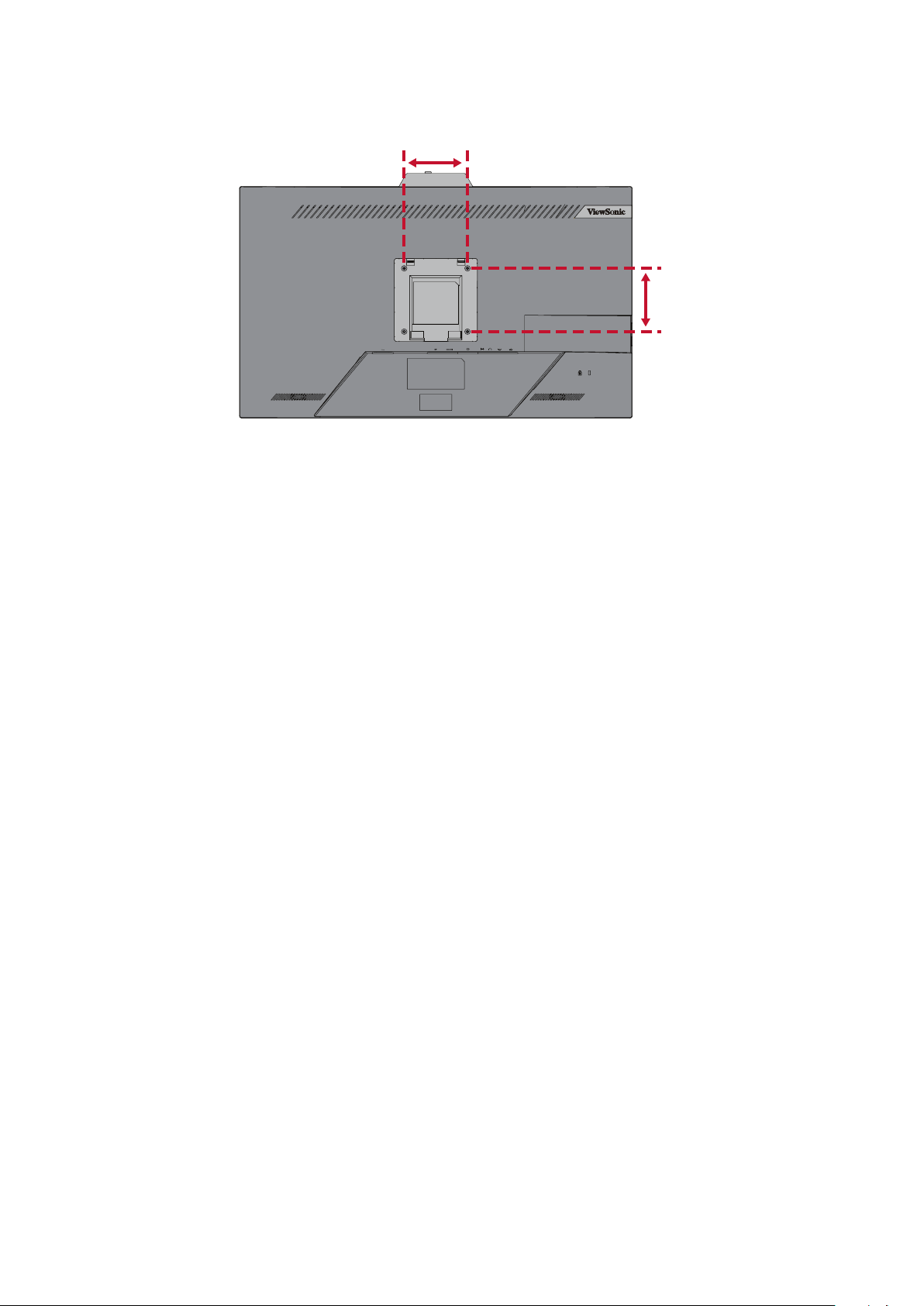
5. Kiinnitä kiinnityskannake VESA-kiinnitysreikiin laitteen takana. Kiinnitä se sitten
neljällä (4) ruuvilla (M4 x 10 mm).
100 mm
100 mm
6. Kiinnitä näyttö seinään toimimalla seinäkiinnityssarjan ohjeiden mukaisesti.
14

Turvakolon käyttö
Käytä laitteen varastamisen ehkäisemiseksi turvakolo-lukituslaitetta, jolla laite
kiinnitetään kiinteään kohteeseen.
Lisäksi monitorin kiinnittäminen seinään tai kiinteään rakenteeseen turvavaijerilla
auttaa kannattelemaan monitorin painoa sen putoamisen estämiseksi.
Alla on esimerkki turvakolo-lukituslaitteen asentamisesta pöytään.
15

Liitäntöjen tekeminen
Tässä osassa opastetaan, kuinka näyttö liitetään toiseen laitteeseen.
Verkkovirtaan liittäminen
1. Liitä virtajohto DC IN -liittimeen laitteen takana.
2. Liitä virtajohdon pistoke pistorasiaan.
1 2
16

Ulkoisten laitteiden liittäminen
HDMI-liitäntä
Liitä HDMI-kaapelin toinen pää näytön HDMI-porttiin. Liitä sitten kaapelin toinen
pää tietokoneen HDMI-porttiin.
HUOMAUTUS: Näytössä on yksi HDMI 1.4 -portti.
17

DisplayPort-liitäntä
Liitä DisplayPort-kaapelin toinen pää DisplayPort-porttiin. Liitä sitten kaapelin
toinen pää tietokoneen DisplayPort- tai mini-DP-liitäntään.
HUOMAUTUS: Liittääksesi näytön Mac-tietokoneen Thunderbolt-porttiin (v. 1
ja 2), liitä "mini DP - DisplayPort”-kaapelin mini DP -pää Mactietokoneen Thunderbolt-lähtöön. Liitä sitten kaapelin toinen
pää näytön DisplayPort-porttiin.
18

VGA-liitäntä
Liitä VGA-kaapelin toinen pää näytön VGA-porttiin. Liitä sitten kaapelin toinen pää
tietokoneen VGA-porttiin.
VGA
VGA
19

USB-liitäntä
Liitä USB-kaapelin toinen pää näytön USB-porttiin. Liitä sitten kaapelin toinen pää
tietokoneen USB-porttiin.
HUOMAUTUS: Näyttö tukee kahta (2) USB-porttityyppiä. Kun teet liitäntöjä,
huomioi seuraavat ohjeet:
• Kolme (3) USB Type A -porttia: Liitäntä Type A -lisälaitteille (esim.
tallennuslaite, näppäimistö, hiiri).
HUOMAUTUS: Varmista joidenkin lisälaitteiden käyttämiseksi,
että tietokone on liitetty myös monitorin USB Type B -porttiin.
• Yksi (1) USB Type B -portti: Liitä USB Type B -uroskaapeli
(nelikulmainen 2 leikatulla kulmalla) tähän porttiin ja liitä sitten
kaapelin toinen pää tietokoneen USB-downstream-porttiin.
20

Audioliitäntä
Liitä kuulokkeiden audioliitin näytön Audio Out -porttiin. Lisäksi voit liittää
audiokaapelilla näytön äänipalkkiin.
HUOMAUTUS: Näyttö on varustettu kaksoiskaiuttimin.
21
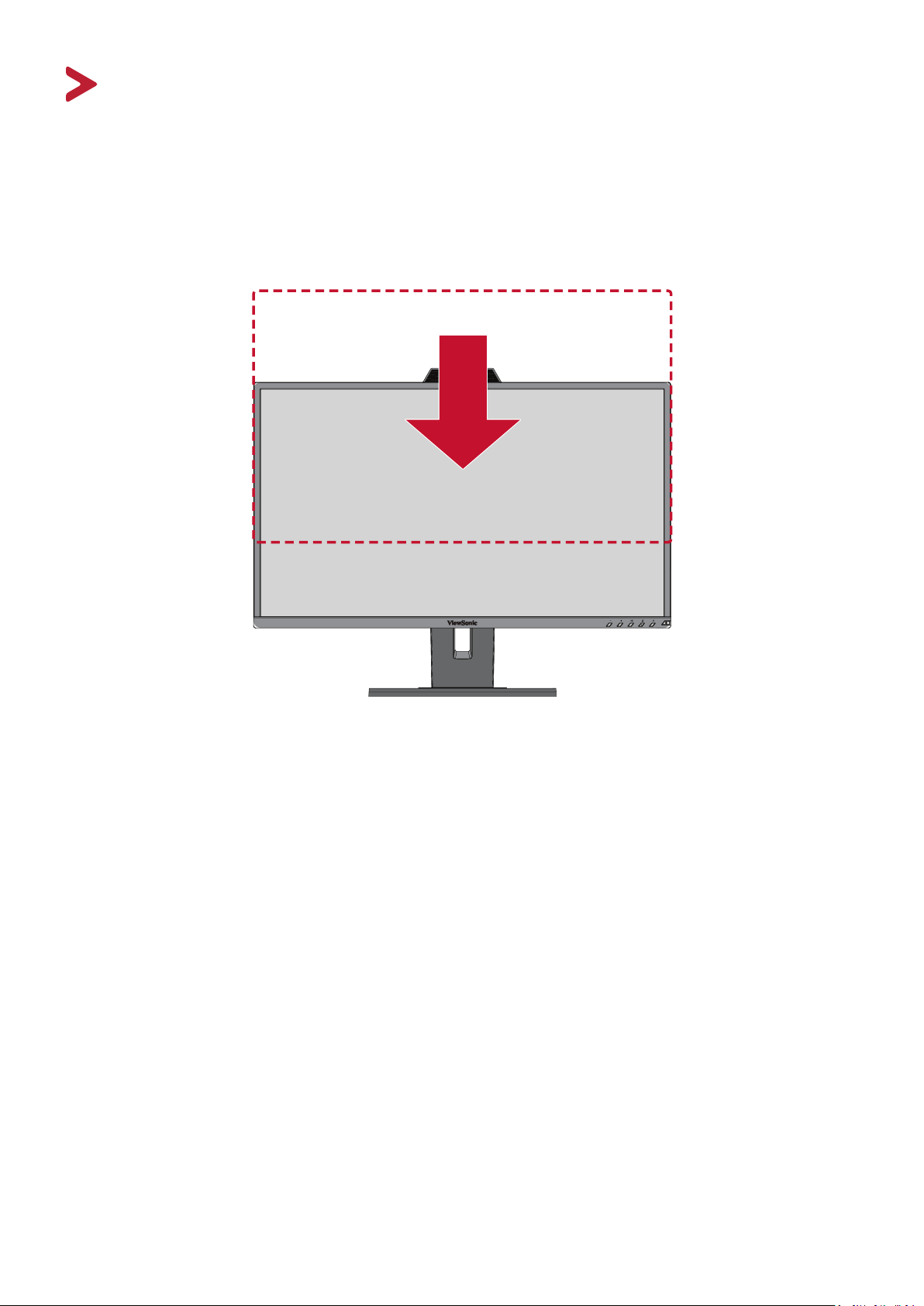
Näytön käyttö
Katselukulman säätö
Voit säätää katselukulmaa optimaalista katselua varten seuraavilla menetelmillä:
Korkeuden säätö
Laske tai nosta näyttö haluttuun korkeuteen (0–130 mm).
HUOMAUTUS: Paina säätäessäsi näyttöä lujasti alas pitkin säätökiskoa.
22

Kallistuskulman säätö
Kallista näyttöä eteenpäin tai taaksepäin haluttuun katsomiskulmaan (-5˚ - 40˚).
HUOMAUTUS:
• Tue säätämisen aikana jalustaa lujasti toisella kädellä ja kallista näyttöä
toisella kädellä eteenpäin tai taaksepäin.
• Näyttö on nostettava korkeimpaan asentoonsa, tällöin se voi tukea 40°
kallistuskulmaa.
Näytön suuntauksen säätö (Näytön kääntö)
1. Säädä näytön korkeus korkeimpaan kohtaan. Kallista sitten näyttö taaksepäin
täyteen kallistusasentoon.
23

2. Kierrä näyttöä 90° myötäpäivään tai vastapäivään vaaka-asennosta
pystyasentoon.
HUOMAUTUS:
• Varmista säädettäessä, että pidät molemmin käsin lujasti näytön
molemmilta puolilta ja kierrät näyttöä 90°.
• Automaattista kääntösovellusta käyttämällä järjestelmä pystyy
tunnistamaan näytön suuntauksen automaattisesti.
24
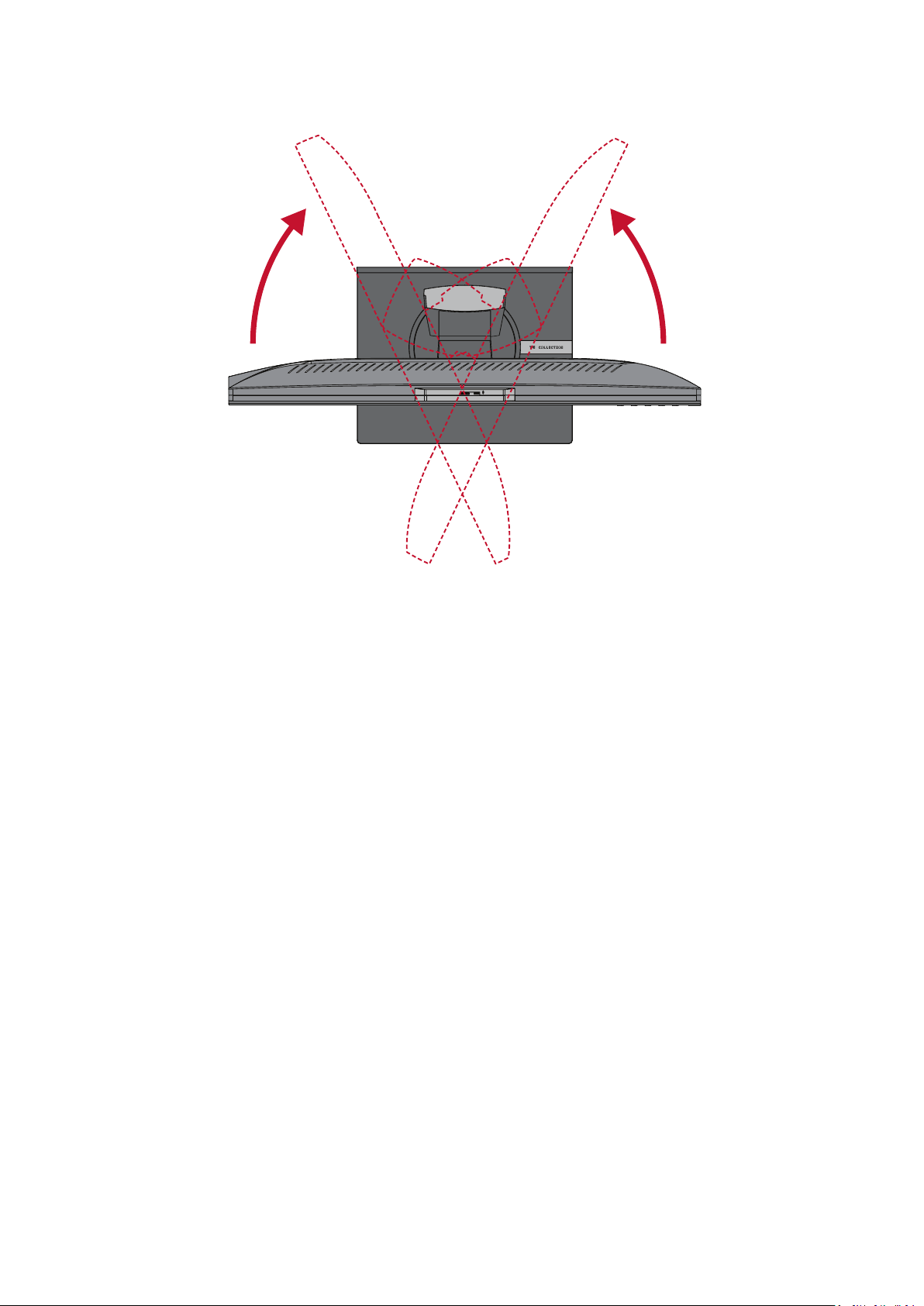
Kääntökulman säätö
Käännä näyttöä vasemmalle tai oikealle haluttuun katsomiskulmaan (60˚).
25

Laitteen kytkeminen Päälle/Pois
1. Liitä virtajohto pistorasiaan.
2. Paina Power (Virta) -painiketta kytkeäksesi näytön päälle.
3. Kytke näyttö pois päältä painamalla Power (Virta) -painiketta uudelleen.
HUOMAUTUS: Näyttö kuluttaa hieman virtaa niin kauan, kun virtajohto on
liitetty pistorasiaan. Jos näyttöä ei käytetä pitkään aikaan, irrota
pistoke pistorasiasta.
26

Verkkokameran käyttö
HUOMAUTUS: Aktivoidaksesi verkkokameran, varmista, että monitori on liitetty
tietokoneeseen USB-ylävirtaportilla
Verkkokameran paljastaminen ja peittäminen
Paljastettu Peitetty
27

Verkkokameran kallistaminen
Kallista liukuria eteenpäin tai taaksepäin säätääksesi katsomiskulmaa (-5 ° - 5°).
28

Ohjauspaneelin näppäinten käyttö
Käytä ohjauspaneeliin näppäimiä äänenvoimakkuuden säätämiseen, kaiuttimen
mykistämiseen, mikrofonin mykistämiseen ja On-Screen Display (OSD) -valikossa
navigointiin.
3 5
1
42
Pikavalikko
Äänenvoimakkuus alas / Äänenvoimakkuus ylös
Paina 1- tai 2-näppäintä kaiuttimen äänenvoimakkuuden säätämiseksi.
Kaiuttimen mykistys
Paina 3-näppäintä mykistääksesi / poistaaksesi kaiuttimen mykistyksen.
Mikrofonin mykistys
Paina 4-näppäintä mykistääksesi / poistaaksesi mikrofonin mykistyksen.
Päävalikko
Paina 5-näppäintä siirtyäksesi On-Screen Display (OSD) -valikkoon.
29

Pikanäppäimet
Kun kuvaruutuvalikko (OSD) on pois päältä, voit käyttää erikoistoimintoja nopeasti
käyttämällä ohjauspaneelin näppäimiä.
Näppäin Kuvaus
2 + 3 Pidä näppäimiä painettuna avataksesi / lukitaksesi OSD-valikon.
Kun valikko tulee näkyviin näyttöön, jatka molempien näppäinten
pitämistä 10 sekuntia lukitaksesi / avataksesi OSD-valikon.
OSD Lock/Unlock
Locking OSD
1
Press and hold for 10s
to lock OSD
Jos OSD-valikko on lukittu, seuraava viesti tulee näkyviin näyttöön:
OSD Lock/Unlock
OSD Locked
30

Näppäin Kuvaus
2 + 4 Pidä näppäimiä painettuna avataksesi / lukitaksesi Power (Virta)
-painikkeen.
Kun valikko tulee näkyviin näyttöön, jatka molempien näppäinten
pitämistä 10 sekuntia avataksesi / lukitaksesi Power (Virta)
-painikkeen.
Power Lock/Unlock
Locking Power Button
3
Press and hold for 10s
to lock power
Jos Power (Virta) -painike on lukittu, seuraava viesti tulee näkyviin
näyttöön:
Power Lock/Unlock
Power Button Locked
3 + 5 Paina näppäimiä näyttääksesi/piilottaaksesi
uudelleenkäynnistysnäytön, kun laite kytketään päälle.
Boot Up Screen On/Off
Off
Press to turn on
31

Asetusten määrittäminen
1920 X 1080@60Hz
Setup Menu
Color Adjust ViewMode
Manual Image
Adjust
On
Off
1920 X 1080@60Hz
Setup Menu
Color Adjust ViewMode
Manual Image
Adjust
50
Yleiset toiminnat
Avainopas
1. Paina 5-näppäintä tuodaksesi Kuvaruutuvalikon (OSD) näkyviin.
Input
Select
D-Sub
HDMI
DisplayPort
Audio/Mic
Color Adjust ViewMode
Manual Image
Adjust
1920 X 1080 @ 60Hz
Setup Menu
2. Paina 1- tai 2-näppäintä valitaksesi päävalikon. Paina sitten 3-näppäintä
siirtyäksesi valittuun valikkoon.
50
Manual Image
Adjust
1920 X 1080 @ 60Hz
Setup Menu
Input
Select
Speaker Mute
Microphone Mute
Audio/Mic
Volume
Color Adjust ViewMode
32

3. Paina 1- tai 2-näppäintä valitaksesi halutun valikkovalinnan. Paina sitten
1920 X 1080 @ 60Hz
Setup Menu
Color Adjust ViewMode
Manual Image
Adjust
Input
Select
Audio/Mic
Volume
Speaker Mute
Microphone Mute
On
Off
3-näppäintä siirtyäksesi alavalikkoon.
Input
Select
Speaker Mute
Microphone Mute
Audio/Mic
Volume
Color Adjust ViewMode
On
Off
Manual Image
Adjust
1920 X 1080 @ 60Hz
Setup Menu
4. Paina 1- tai 2-näppäintä säätääksesi asetusta / valitaksesi asetuksen. Vahvista
sitten valinta painamalla 3-näppäintä.
33

HUOMAUTUS: Määrätyt valikkovalintasäädöt eivät vaadi käyttäjää painamaan
3-näppäintä valinnan vahvistamiseksi. Noudata näppäinopasta,
joka tulee näkyviin näytön alareunaan valitaksesi vaihtoehdon
tai tehdäksesi säätöjä.
Input
Select
Microphone Mute
Audio/Mic
Volume
Speaker Mute
Color Adjust ViewMode
On
Off
Manual Image
Adjust
1920 X 1080 @ 60Hz
Setup Menu
Input
Select
Volume
Speaker Mute
Microphone Mute
Avainopas Avainopas
5. Paina 4-näppäintä palataksesi edelliseen valikkoon.
Audio/Mic
50
Manual Image
Adjust
1920 X 1080 @ 60Hz
Setup Menu
Color Adjust ViewMode
34

On-Screen Display (OSD) -valikkopuu
Päävalikko Alavalikko Valikkovalinta
D-Sub (VGA)
Input Select
Audio/Mic
HDMI
DisplayPort
Volume (-/+, 0~100)
Speaker Mute
Microphone
Mute
O
On
O
On
O
Web
Text
Low Input Lag On/O
Black
Stabilizaon
Advanced DCR (-/+, 0/25/50/75/100)
Response Time
(-/+, 0/10/20/30/40/50/60/
70/80/90/100)
Standard
Advanced
ViewMode
Oce
Movie
CUSTOM 1/2/3
Ultra Fast
Red (-/+, 0~100)
Green (-/+, 0~100)
Blue (-/+, 0~100)
Hue
Cyan (-/+, 0~100)
Magenta (-/+, 0~100)
Yellow (-/+, 0~100)
Red (-/+, 0~100)
Green (-/+, 0~100)
Blue (-/+, 0~100)
Saturaon
Cyan (-/+, 0~100)
Magenta (-/+, 0~100)
Yellow (-/+, 0~100)
Rename
Recall
MAC
Mono
35

Päävalikko Alavalikko Valikkovalinta
FPS 1
ViewMode
Color Adjust
Game
Contrast/
Brightness
Color
Temperature
Color Space¹
FPS 2
RTS
MOBA
Contrast (-/+, 0~100)
Brightness (-/+, 0~100)
Bluish
Cool
Nave
Warm
Red (-/+, 0~100)
User Color
Auto
RGB
YUV
Auto
Green (-/+, 0~100)
Blue (-/+, 0~100)
Manual Image
Adjust
Color Range¹
Gamma
Auto Image Adjust²
Horizontal Size² (-/+, 0~100)
H./V. Posion²
Fine Tune² (-/+, 0~100)
Sharpness
Aspect Rao
Full Range
Limited Range
1.8
2.0
2.2
2.4
2.6
2.8
Horizontal
Posion
Vercal Posion (-/+, 0~100)
(-/+,
0/25/50/75/100)
4:3
Full Screen
(-/+, 0~100)
Overscan
On
O
Blue Light Filter (-/+, 0~100)
36

Päävalikko Alavalikko Valikkovalinta
English
Français
Deutsch
Español
Italiano
Suomi
Русский
Language
Türkçe
日本語
한국어
繁體中文
简体中文
Česká
Svenska
Setup Menu
Resoluon
Noce
Informaon
OSD Timeout
OSD Background
OSD Pivot
Power Indicator
Auto Power O
Sleep
On
O
(-/+,
5/15/30/60)
On
O
0˚
+90˚
-90˚
On
O
On
O
30 Minutes
45 Minutes
60 Minutes
ECO Mode
120 Minutes
O
Standard
Opmize
Conserve
On
USB Charging
O
37

Päävalikko Alavalikko Valikkovalinta
DisplayPort 1.2³
DDC/CI
Setup Menu
Auto Detect
All Recall
Jos D-Sub yhteys tunnistetaan, se himmennetään.
¹
² Jos D-Sub-yhteyttä ei tunnisteta, se himmennetään.
³ Jos DisplayPort-yhteyttä ei tunnisteta, se himmennetään.
On
O
On
O
On
O
38

Valikkovalinnat
Input Select (Tulosignaalin valinta)
1. Paina 5-näppäintä tuodaksesi Kuvaruutuvalikon (OSD) näkyviin.
2. Paina 1- tai 2-näppäintä valitaksesi Input Select
(Tulosignaalin valinta ) -valinnan. Paina sitten 3-näppäintä siirtyäksesi
Input Select (Tulosignaalin valinta ) -valikkoon.
Input
Select
D-Sub
HDMI
DisplayPort
Audio/Mic
Color Adjust ViewMode
Manual Image
Adjust
1920 X 1080 @ 60Hz
Setup Menu
3. Paina 1- tai 2-näppäintä valitaksesi halutun tulolähteen. Paina sitten 3-näppäintä
vahvistaaksesi valinnan.
39

Audio/Mic (Äänisäädöt)
1. Paina 5-näppäintä tuodaksesi Kuvaruutuvalikon (OSD) näkyviin.
2. Paina 1- tai 2-näppäintä valitaksesi Audio/Mic (Äänisäädöt) -valinnan. Paina
sitten 3-näppäintä siirtyäksesi Audio/Mic (Äänisäädöt) -valikkoon.
Input
Select
Speaker Mute
Microphone Mute
Audio/Mic
Volume
Color Adjust ViewMode
Manual Image
Adjust
1920 X 1080 @ 60Hz
Setup Menu
3. Paina 1- tai 2-näppäintä valitaksesi valikkovalinnan. Paina sitten 3-näppäintä
siirtyäksesi sen alavalikkoon.
4. Paina 1- tai 2-näppäintä säätääksesi asetusta / valitaksesi asetuksen. Paina sitten
3-näppäintä vahvistaaksesi (jos sovellettavissa).
Valikkovalinta Kuvaus
Volume
(Äänenvoimak-
Säädä äänenvoimakkuuden taso.
kuus)
Speaker Mute
Ota tämä valinta käyttöön kytkeäksesi äänen tilapäisesti pois
(Kaiuttimen
päältä.
mykistys)
Microphone Mute
Ota tämä valinta käyttöön kytkeäksesi äänen tilapäisesti pois
(Mikrofonin
päältä.
mykistys)
40

ViewMode Menu (ViewMode-valikko)
1. Paina 5-näppäintä tuodaksesi Kuvaruutuvalikon (OSD) näkyviin.
2. Paina 1- tai 2-näppäintä valitaksesi ViewMode-valinnan. Paina sitten 3-näppäintä
siirtyäksesi ViewMode-valikkoon.
Input
Select
Off
Office
Movie
MAC
Mono
Game
Audio/Mic
Color Adjust ViewMode
Manual Image
Adjust
1920 X 1080 @ 60Hz
Setup Menu
3. Paina 1- tai 2-näppäintä valitaksesi asetuksen. Paina sitten 3-näppäintä
vahvistaaksesi valinnan.
HUOMAUTUS: Joillakin alavalikkovalinnoilla voi olla toinen alavalikko.
Siirtyäksesi vastaavaan alavalikkoon, paina 3-näppäintä. Noudata
näppäinopasta, joka tulee näkyviin näytön alareunaan valitaksesi
vaihtoehdon tai tehdäksesi säätöjä.
Valikkovalinta Kuvaus
Off (Pois
Ota toiminto pois käytöstä.
päältä)
Office
Valitse tämä toiminto käyttääksesi toimistosovelluksia.
(Toimisto)
Movie
Valitse tämä toiminto katsoaksesi elokuvia.
(Elokuva)
MAC Valitse tämä valinta, kun liität näytön Mac-tietokoneeseen.
Mono Valitse tämä toiminto näyttääksesi mustavalkoisena.
Game (Peli) Valitse tämä toiminto pelataksesi pelejä.
41

Color Adjust (Värinsäätö) -valikko
HUOMAUTUS: Jotkut alavalikot eivät ehkä ole säädettävissä käyttäjän
mukautettujen asetusten mukaan.
1. Paina 5-näppäintä tuodaksesi Kuvaruutuvalikon (OSD) näkyviin.
2. Paina 1- tai 2-näppäintä valitaksesi Color Adjust (Värisäädöt) -valinnan. Paina
sitten 3-näppäintä siirtyäksesi Color Adjust (Värisäädöt) -valikkoon.
Input
Select
Contrast/Brightness
Color Temperature
Color Space
Color Range
Audio/Mic
Gamma
Color Adjust ViewMode
Manual Image
Adjust
1920 X 1080 @ 60Hz
Setup Menu
3. Paina 1- tai 2-näppäintä valitaksesi valikkovalinnan. Paina sitten 3-näppäintä
siirtyäksesi sen alavalikkoon.
4. Paina 1- tai 2-näppäintä valitaksesi asetuksen. Paina sitten 3-näppäintä
vahvistaaksesi valinnan.
HUOMAUTUS: Joillakin alavalikkovalinnoilla voi olla toinen alavalikko.
Siirtyäksesi vastaavaan alavalikkoon, paina 3-näppäintä. Noudata
näppäinopasta, joka tulee näkyviin näytön alareunaan valitaksesi
vaihtoehdon tai tehdäksesi säätöjä.
Valikkovalinta Kuvaus
Contrast/
Brightness
(Kontrasti/
Kirkkaus)
Contrast (Kontrasti)
Säädä eroavuusastetta kuvan vaaleimpien ja tummimpien
osien välillä ja muuta mustan ja valkoisen määrää kuvassa.
Brightness (Kirkkaus)
Säädä näyttökuvan taustan mustan tasoja.
42

Valikkovalinta Kuvaus
Color Temperature
(Värilämpötila)
Color Space
(Väriavaruus)
Color range
Valitse värilämpötila-asetus.
• Bluish (Sinertävä): Aseta värilämpötilaksi 9300 K.
• Cool (Viileä): Aseta värilämpötilaksi 7500 K
• Native (Natiivi): Natiivi on oletusvärilämpötila. Suositeltava
tavalliseen käyttöön.
• Warm (Lämmin): Aseta värilämpötilaksi 5000 K.
• User Color (Käyttäjän väri): Säädä punaisen, vihreän ja
sinisen arvoja tarpeen mukaan.
Antaa käyttäjien valita, mitä väriavaruutta he haluavat käyttää
näytön värilähtönä.
• Auto (Automaattinen): Tunnistaa automaattisesti
värimuodon sekä mustan ja valkoisen tasot.
• RGB: Tulosignaalin värimuoto on RGB.
• YUV: Tulosignaalin värimuoto on YUV.
Näyttö pystyy tunnistamaan tulosignaalin värialueen
(Värialue)
Gamma Säädä manuaalisesti näytön harmaasävytasojen
automaattisesti. Voit muuttaa manuaalisesti värialuevalintoja
sopimaan oikeaan värialueeseen, jos värit eivät näy oikein.
• Auto (Automaattinen): Tunnistaa automaattisesti
värimuodon sekä mustan ja valkoisen tasot.
• Full Range (Täysi alue): Mustan ja valkoisen tasot ovat
täysiä.
• Limited Range (Rajoitettu alue): Mustan ja valkoisen tasot
ovat rajoitettuja.
kirkkaustasoja.
43

Manual Image Adjust Menu (Manuaalinen kuvan säätö -valikko)
1. Paina 5-näppäintä tuodaksesi Kuvaruutuvalikon (OSD) näkyviin.
2. Paina 1- tai 2-näppäintä valitaksesi Manual Image Adjust (Manuaalinen kuvan
säätö) -valinnan. Paina sitten 3-näppäintä siirtyäksesi Manual Image Adjust
(Manuaalinen kuvansäätö) -valikkoon.
Input
Select
Auto Image Adjust
Horizontal Size
H./V. Positian
Fine Tune
Sharpness
Aspect Ratio
Overscan
Blue Light Filter
Audio/Mic
Color Adjust ViewMode
Manual Image
Adjust
1920 X 1080 @ 60Hz
Setup Menu
3. Paina 1- tai 2-näppäintä valitaksesi valikkovalinnan. Paina sitten 3-näppäintä
siirtyäksesi sen alavalikkoon.
4. Paina 1- tai 2-näppäintä säätääksesi asetusta / valitaksesi asetuksen. Paina sitten
3-näppäintä vahvistaaksesi (jos sovellettavissa).
Valikkovalinta Kuvaus
Auto image adjust
Säädä näyttökuvan sijaintia automaattisesti.
(Automaattinen
kuvan säätö)
Horizontal Size
Venytä tai lyhennä näyttöä sen vaaka-akselilla.
(Vaakakoko)
H./V. Position
Säädä näyttöä vaaka- ja/tai pystysuunnassa.
(V./P. Sijainti)
Fine tune
(Hienosäätö)
Paranna vääristyneen kuvan laatua analogisesta
signaalista.
Sharpness (Terävyys) Säädä näytön terävyyttä ja kuvanlaatua.
Aspect Ration
Valitse näytön kuvasuhde.
(Kuvasuhde)
Overscan
(Yliskannaus)
Ota tämä valinta käyttöön suurentaaksesi automaattisesti
alkuperäisen kuvan vaaka- ja pystysuunnassa samaan,
koko näytön täyttävään kuvasuhteeseen.
Blue Light Filter
(Sinisen valon
Säädä suodatinta, joka estää korkea-energistä sinistä valoa
mukavamman katsomiskokemuksen varmistamiseksi.
suodatin)
HUOMAUTUS: Jotkut valinnat ovat käytettävissä vain analogisilla
tulosignaaleilla.
44

Setup Menu (Asetusvalikko)
1. Paina 5-näppäintä tuodaksesi Kuvaruutuvalikon (OSD) näkyviin.
2. Paina 1- tai 2-näppäintä valitaksesi Setup Menu (Asetusvalikko) -valinnan. Paina
sitten 3-näppäintä siirtyäksesi kohtaan Setup Menu (Asetusvalikko).
Input
Select
Language
Resolution Notice
Information
OSD Timeout
OSD Background
OSD Pivot
Power Indicator
Auto Power Off
ECO Mode
DisplayPort 1.2
Audio/Mic
Sleep
Color Adjust ViewMode
Manual Image
Adjust
1920 X 1080 @ 60Hz
Setup Menu
3. Paina 1- tai 2-näppäintä valitaksesi valikkovalinnan. Paina sitten 3-näppäintä
siirtyäksesi sen alavalikkoon.
4. Paina 1- tai 2-näppäintä valitaksesi asetuksen. Paina sitten 3-näppäintä
vahvistaaksesi valinnan.
HUOMAUTUS: Joillakin alavalikkovalinnoilla voi olla toinen alavalikko.
Siirtyäksesi vastaavaan alavalikkoon, paina 3-näppäintä. Noudata
näppäinopasta, joka tulee näkyviin näytön alareunaan valitaksesi
vaihtoehdon tai tehdäksesi säätöjä.
45

Valikkovalinta Kuvaus
Language (Kieli) Valitse OSD-valikolle käytettävissä oleva kieli.
Resolution Notice
(Tarkkuusilmoitus)
Information
(Tiedot)
OSD Timeout
(OSD:n viive)
OSD Background
(OSD:n tausta)
OSD Pivot
(OSD-kääntö)
Power Indicator
(Virtamerkkivalo)
Ota tämä valinta käyttöön salliaksesi järjestelmän ilmoittaa
käyttäjille, että nykyinen näyttöresoluutio ei ole oikea
natiiviresoluutio.
Näytä näyttötiedot.
Aseta ajan pituus, jonka OSD-valikko pysyy näytössä.
Näytä/Piilota OSD:n tausta, kun OSD-valikko näkyy näytössä.
Aseta OSD-valikon suuntaus.
0°: Asettaa OSD-näytön ilman kääntöä.
+90°: Asettaa OSD-näytön +90° kääntämisen.
-90°: Asettaa OSD-näytön -90° kääntämisen.
Asettaa virran merkkivalon päälle tai pois. Jos asetukseksi on
asetettu On (päällä), virran merkkivalo palaa sinisenä, kun
laite on kytketty päälle.
Auto Power Off
(Automaattinen
sammutus)
Sleep (Lepotila)
ECO Mode (ECOtila)
DisplayPort 1.2 Ota DisplayPort 1.2 -tuki käyttöön / pois käytöstä.
DDC/CI Ota tämä valinta käyttöön salliaksesi näytön ohjauksen
Auto Detect
(Tunnista autom.)
All Recall (Palauta
kaikki)
Ota tämä valinta käyttöön salliaksesi näytön kytkeytyvän
automaattisesti pois päältä määrätyn ajan kuluttua.
Aseta käyttämättömyysaika ennen kuin näyttö siirtyy Sleep
mode (Lepotila) -tilaan.
Valitse erilaisten tilojen välillä virrankulutukseen perustuen.
näytönohjaimella.
Tunnistaa tulosignaalin automaattisesti.
Nollaa kaikki asetukset niiden oletusarvoihin.
46

Liite
Tekniset tiedot
Nimike Luokka Tekniset tiedot
Tyyppi
LCD
Tulosignaali Videosynkronointi
Audio Kaiutin 2W x 2
Yhteensopivuus
Näyttökoko 68,5 cm, 27” (todellinen halkaisija)
Värisuodatin RGB-pystyviiva
Lasipinta Häikäisysuojustyyppi (Haze 25%), kovapinnoite (3H)
PC Enintään 1 920 x 1 080
Macintosh Enintään 1 920 x 1 080
Suositeltava 1 920 x 1 080 @ 60Hz
IPS, a-Si TFT, aktiivimatriisi 1 920 x 1 080 LCD;
0,3114 (V) mm x 0,3114 (P) mm pikselijako
Separate Sync
VGA: f
TMDS digital (100 Ω)
HDMI (v1.4): f
PCI-E
DisplayPort (v1.2): f
:24-82 kHz, fv:50-75 Hz
h
:24-82 kHz, fv:24-75 Hz
h
:15-82 kHz, fv:24-75 Hz
h
47

Nimike Luokka Tekniset tiedot
• 1 920 x 1 080 @ 50, 60Hz
• 1 680 x 1 050 @ 60Hz
• 1 600 x 1 200 @ 60Hz
• 1 600 x 900 @ 60Hz
• 1 440 x 900 @ 60, 75Hz
• 1 440 x 576 @ 50Hz
• 1 400 x 1 050 @ 60, 75Hz
• 1 366 x 768 @ 60Hz
• 1 360 x 768 @ 60Hz
• 1 280 x 1 024 @ 50, 60, 75Hz
• 1 280 x 960 @ 50, 60, 75Hz
• 1 280 x 800 @ 60, 75Hz
• 1 280 x 768 @ 50, 60, 75Hz
Resoluutio
Verkkolaite
1
2
Tuettu
Ottojännite AC 100-240 VAC, 50/60 Hz (automaattinen kytkentä)
• 1 280 x 720 @ 50, 60Hz
• 1 152 x 900 @ 66Hz
• 1 152 x 870 @ 75Hz
• 1 152 x 864 @ 60, 75Hz
• 1 024 x 768 @ 50, 60, 70, 72, 75Hz
• 1 024 x 600 @ 60Hz
• 848 x 480 @ 60Hz
• 832 x 624 @ 75Hz
• 800 x 600 @ 56, 60, 72, 75Hz
• 720 x 576 @ 50Hz
• 720 x 480 @ 60Hz
• 720 x 400 @ 70Hz
• 640 x 480 @ 50, 60, 66, 72, 75Hz
• 640 x 400 @ 60, 70Hz
• 640 x 350 @ 70Hz
Näyttöalue
Täysi skannaus
(V x P)
597,8 x 336,3 mm
(23,53” x 13,24”)
Lämpötila 0–40°C
Käyttöolosuhteet
Kosteus 2–90 % (kondensoitumaton)
Korkeus Enintään 5 km
Lämpötila -20–60 °C
Säilytysolosuhteet
Kosteus 5–90 % (kondensoitumaton)
Korkeus 12 km saakka
Mitat
Fyysinen
(L x K x S)
620,69 x 557,04 x 205,51 mm
(24,44” x 21,93” x 8,09”)
Seinäkiinnitys Mitat 100 x 100 mm
Paino Fyysinen 7,2 kg
48

Nimike Luokka Tekniset tiedot
Päällä
Virrankulutus
26,14 (Tyypillinen) (Sininen LED)
32,5 W (Maks.
3
) (Sininen LED)
Pois päältä < 0,3 W
1
Älä aseta tietokoneesi näytönohjainta ylittämään näitä ajoitustiloja;se voi johtaa näytön pysyvään vaurioon.
2
Käytä ainoastaan ViewSonic®in verkkolaitetta tai valtuutettua virtalähdettä.
3
Maksimivirrankulutus maksimiluminanssilla, USB/Kaiutin aktiivinen.
49

Sanasto
Tässä osassa kuvataan kaikissa LCD-näyttömalleissa käytettyjen termien
vakiosanasto. Kaikki termit on lueteltu aakkosjärjestyksessä.
HUOMAUTUS: Jotkut termit eivät ehkä sovellu laitteeseesi.
A
Advanced DCR (Edistynyt DCR)
Edistynyt DCR teknologia tunnistaa automaattisesti kuvasignaalin ja ohjaa
älykkäästi taustavalon kirkkautta ja väriä mustan näyttämiseksi mustempana
tummassa näkymässä ja valkoisen valkoisempana kirkkaassa ympäristössä.
All Recall (Palauta kaikki)
Palauttaa säädöt takaisin tehdasasetuksiin, jos näyttö toimii tehtaan
Esiasetetussa ajoitus tilassa, joka on lueteltu tämän käyttöoppaan teknisissä
tiedoissa.
HUOMAUTUS: (Poikkeus) Tämä ohjain ei vaikuta muutoksiin, jotka on
tehty “Language Select (Valitse kieli)" tai “Power Lock
setting (Lukitse virta -asetus)”-asetuksella.
Audio Adjust (Äänisäädöt)
Säätää äänenvoimakkuutta, mykistää äänen tai vaihtaa tulojen välillä, jos
lähteitä on useampi kuin yksi.
Auto Detect (Tunnista autom.)
Jos nykyisessä tulolähteessä ei ole signaalia, näyttö vaihtaa automaattisesti
B
seuraavaan tulovalintaan. Tämä toiminto on joissakin malleissa oletuksena
pois käytöstä.
Auto image adjust (Automaattinen kuvan säätö)
Säätää näyttökuvan automaattisesti ideaalista katsomiskokemusta varten.
Black Stabilization (Musta Stabilointi)
ViewSonicin Musta stabilointi tarjoaa parannetun näkyvyyden ja
yksityiskohtaisuuden kirkastamalla tummia näkymiä.
Blue Light Filter (Sinisen valon suodatin)
Säätää suodatinta, joka estää korkea-energistä sinistä valoa mukavamman
katsomiskokemuksen varmistamiseksi.
Brightness (Kirkkaus)
Säätää näyttökuvan taustan mustan tasoja.
50

C
Color range (Värialue)
Näyttö pystyy tunnistamaan tulosignaalin värialueen automaattisesti. Voit
muuttaa manuaalisesti värialuevalintoja sopimaan oikeaan värialueeseen,
jos värit eivät näy oikein.
Valinnat Kuvaus
Auto
(Automaattinen)
Full Range
(Täysi alue)
Limited Range
(Rajoitettu
alue)
Color Space (Väriavaruus)
Antaa käyttäjien valita, mitä väriavaruutta he haluavat käyttää näytön
värilähtönä (RGB, YUV).
Color Temperature (Värilämpötila)
Antaa käyttäjien valita määrätyt värilämpötila-asetukset
katsomiskokemuksensa lisämukauttamiseen.
Oletuspaneeli Paneelin alkuperäinen tila
Näyttö tunnistaa automaattisesti värimuodon sekä mustan
ja valkoisen tasot.
Mustan ja valkoisen tasojen värialue on täysi.
Mustan ja valkoisen tasojen värialue on rajoitettu.
F
sRGB sRGB-standardin tarkka väriasteikko ja gamma.
Bluish
(Sinertävä)
Cool (Viileä) Aseta värilämpötilaksi 7 500K.
Native
(Natiivi)
Warm
(Lämmin)
Contrast (Kontrasti)
Säätää eron kuvan taustan (mustan taso) ja etualan (valkoinen taso) välillä.
Fine tune (Hienosäätö)
Paranna analogisesta signaalista aiheutuneita vääristyneitä kuvia.
Aseta värilämpötilaksi 9 300K.
Natiivi on oletusvärilämpötila.
Suositeltava yleiseen graafiseen suunnitteluun ja tavalliseen
käyttöön.
Aseta värilämpötilaksi 5 000K.
51

G
Game mode (Pelitila)
Yhdistää pelisuuntautuneen On-Screen Display (OSD) -muotoilun, mukaan
lukien:esikalibroidut FPS, RTS ja MOBA-peliasetukset. Kukin tila on
mukautettu toiminnallisesti pelinsisäisellä testauksella ja säädöt on tehty
parasta värisekoitusta ja teknologiaa varten.
Gamma
Antaa käyttäjän säätää manuaalisesti näytön harmaasävytasojen
kirkkaustasoa. Valintoja on kuusi: 1.8, 2.0, 2.2, 2.4, 2.6 ja 2.8.
H
I
H./V. Position (V./P. Sijainti)
Säädä näyttökuvaa vaaka- ja/tai pystysuunnassa manuaalisesti.
Horizontal Size (Vaakakoko)
Venytä tai lyhennä näyttökuvaa sen vaaka-akselilla manuaalisesti.
Hue (Sävy)
Säätää kunkin värin sävyä (red (punainen), green (vihreä), blue (sininen),
cyan (syaani), magenta ja yellow (keltainen)).
Information (Tiedot)
Näyttää ajoituksen tilan (videosignaalin tulo), joka tulee tietokoneen
grafiikkakortilta, LCD-näytön mallin numeron, sarjanumeron ja ViewSonic®
web-sivuston URL:n. Katso näytönohjaimen käyttöoppaasta ohjeet
resoluution ja virkistystaajuuden (pystytaajuus) vaihtamisesta.
HUOMAUTUS: VESA 1 024 x 768 @ 60 Hz (esimerkki) tarkoittaa, että
resoluutio on 1024 x 768 ja virkistystaajuus 60 Hertziä.
L
Input Select (Tulosignaalin valinta )
Vaihtaa näytön käytettävissä olevien eri tulovalintojen välillä.
Low Input Lag (Matala Syöttöviive)
ViewSonic® tarjoaa matalan syöttöviiveen hyödyntäen näytön
prosessinvähentäjää, joka pienentää signaalin latenssia. Voit valita "Low
Input Lag (Matala syöttöviive)"-alavalikossa kahdesta vaihtoehdosta
asianmukaisen nopeuden haluamallesi käytölle.
52

M
Manual Image Adjust (Manuaalinen kuvan säätö)
Näyttää "Manual Image Adjust (Manuaalinen kuvan säätö)"-valikon.
Voit asettaa manuaalisesti erilaisia kuvanlaadun säätöjä.
Memory recall (Palauta tehdasasetukset)
Palauttaa säädöt takaisin tehdasasetuksiin, jos näyttö toimii tehtaan
Esiasetetussa ajoitus tilassa, joka on lueteltu tämän käyttöoppaan teknisissä
tiedoissa.
HUOMAUTUS:
• (Poikkeus) Tämä ohjain ei vaikuta muutoksiin, jotka on tehty
“Language Select (Valitse kieli)" tai “Power Lock (Lukitse virta)”asetuksella.
• Muistin palautus on oletus-toimitettu näyttömääritys ja -asetukset.
Muistin palautus on asetus, jossa tuote täyttää ENERGY STAR®
-vaatimukset. Kaikki muutokset oletustoimitettuun näytön
määrityksiin ja asetuksiin muuttaa energiankulutusta ja ne voivat
lisätä energian kulutusta yli rajojen, jotka vaaditaan ENERGY STAR®
O
-vaatimusten täyttämiseksi, missä sovellettavissa. ENERGY STAR® on
Yhdysvaltain ympäristöministeriön (EPA) julkaisema. ENERGY STAR®
on Yhdysvaltain ympäristöministeriön ja Yhdysvaltain
enenergiaministeriön yhteisohjelma, joka auttaa meitä
säästämään rahaa ja suojelemaan ympäristöä
energiatehokkailla tuotteilla ja käytännöillä.
OSD Pivot (OSD-kääntö)
Asettaa näytön kuvaruutuvalikon (OSD) näyttösuunnan.
Valinnat Kuvaus
0° Asettaa OSD-näytön ilman kääntöä.
+90° Asettaa OSD-näytön +90° kääntämisen.
-90° Asettaa OSD-näytön -90° kääntämisen.
Overscan (Yliskannaus)
Viittaa leikattuun kuvaan näytön kuvaruudussa. Näytön asetus lähentää
elokuvasisältöön niin, että et voi nähdä elokuvan uloimpia reunoja.
53

R
Recall (Palauta)
Palauttaa näytön ViewMode-asetukset.
Resolution Notice (Tarkkuusilmoitus)
Ilmoitus ilmoittaa käyttäjille, että nykyinen näyttöresoluutio ei ole oikea
natiiviresoluutio. Tämä ilmoitus tulee näkyviin näytön asetukset-ikkunaan,
kun asetetaan näytön resoluutiota.
Response Time (Vasteaika)
Säätää vasteajan luoden tasaisia kuvia ilman jälkivarjoja, sumeutta tai
haamukuvia. Matala vasteaika sopii täydellisesti useimmille grafiikkaintensiivisille peleille ja se tarjoaa hämmästyttävän visuaalisen laadun myös
katsottaessa urheilua ja toimintaelokuvia.
RGB Color Space (RGB-väriavaruus)
Näyttöjen yleisin väriavaruus. Red (Punainen), green (vihreä) ja blue
(sininen) valo on lisätty yhteen laajan värijoukon toistamiseksi.
S
V
Saturation (Värikylläisyys)
Säätää kunkin värin värikylläisyyden (red (punainen), green (vihreä), blue
(sininen), cyan (syaani), magenta ja yellow (keltainen)).
Setup Menu (Asetusvalikko)
Säätää On-screen Display (OSD) -asetuksia. Monet näistä asetuksista voivat
aktivoida kuvaruutunäyttöilmoituksia niin, ettei käyttäjän tarvitse avata
valikkoa uudelleen.
Sharpness (Terävyys)
Säätää näytön kuvanlaatua.
ViewMode (Näkymätila)
ViewSonic®in ainutlaatuinen ViewMode-ominaisuus tarjoaa "Game
(Peli)"-, "Movie (Elokuva)"-, "Web"-, "Text (Teksti)"- ja "Mono"-esiasetukset.
Nämä esiasetukset on suunniteltu erityisesti tuottamaan optimoidun
katsomiskokemuksen erilaisille näyttösovelluksille.
Y
YUV Color Space (YUV-väriavaruus)
YUV-väriavaruutta käytetään värikuvien ja videon käsittelyyn; siinä otetaan
huomioon ihmissilmän ominaisuudet, jotka sallivat värikylläisyyden
pienennetyn kaistanleveyden ilman, että havainto vääristyy.
54

Vianmääritys
Tässä osassa kuvataan joitakin yleisiä ongelmia, joita voi esiintyä näyttöä
käytettäessä.
Ongelma Mahdolliset ratkaisut
Ei virtaa • Varmista, että olet kytkenyt näytön päälle. Muuten
kosketa Power (Virta) -painiketta kytkeäksesi näytön
päälle.
• Varmista, että virtajohto on liitetty näyttöön oikein ja
tiukasti.
• Liitä toinen sähkölaite pistorasiaan varmistaaksesi, että
pistorasia syöttää virtaa.
Virta on päällä, mutta
kuvaa ei tule näkyviin
näyttöön.
Väärät tai poikkeavat
värit
Näytön kuva on liian
vaalea tai tumma
Näyttökuva leikkaa
sisään ja ulos
• Varmista, että monitorin tietokoneeseen yhdistävä
kaapeli on liitetty oikein ja tiukasti.
• Tarkista, onko videokaapelin liittimessä murtuneita
nastoja.
• Säädä kirkkaus- ja kontrastiasetuksia.
• Varmista, että on valittu oikea tulolähde.
• Jos jokin väreistä (red (punainen), green (vihreä)
tai blue (sininen)) puuttuu, tarkista videokaapeli
varmistaaksesi, onko se liitetty oikein ja tiukasti.
Löysät tai murtuneet nastat kaapelin liittimessä voivat
aiheuttaa väärän liitännän.
• Liitä näyttö toiseen tietokoneeseen.
• Säädä kirkkaus- ja kontrastiasetuksia.
• Nollaa näyttö tehdasasetuksiin.
• Varmista, että monitorin tietokoneeseen yhdistävä
kaapeli on liitetty oikein ja tiukasti.
• Varmista, että on valittu oikea tulolähde.
• Tarkista, onko videokaapelin liittimessä murtuneita
nastoja.
Näyttökuva tai teksti on
sumea
Näyttö ei ole keskitetty
oikein
Näyttö näkyy keltaisena • Varmista, että "Blue Light Filter (Sinisen valon
• Säädä resoluutio oikeaan kuvasuhteeseen.
• Nollaa näyttö tehdasasetuksiin.
• Säädä resoluutio oikeaan kuvasuhteeseen.
• Säädä OSD-valikolla vaaka- ja pystyohjaimia.
• Nollaa näyttö tehdasasetuksiin.
suodatin)" on Pois päältä.
55

Ongelma Mahdolliset ratkaisut
OSD-valikko ei tule
näkyviin näytölle
Pikavalikko ei tule
näkyviin
Jotkut valikot eivät
ole valittavissa OSDvalikossa
Ohjauspaneelin
näppäimet eivät toimi
Ei audiotuloa • Jos käytät kuulokkeita, varmista, että ministereoliitin
• Tarkista, onko OSD-valikko lukittu.
• Kytke näyttö pois päältä, irrota virtajohto, liitä se
takaisin ja kytke sitten näyttö päälle.
• Nollaa näyttö tehdasasetuksiin.
• Käynnistä tietokone uudelleen.
• Kytke näyttö pois päältä, irrota virtajohto, liitä se
takaisin ja kytke sitten näyttö päälle.
• Nollaa näyttö tehdasasetuksiin.
• Käynnistä tietokone uudelleen.
• Säädä ViewMode tai tulolähde.
• Nollaa näyttö tehdasasetuksiin.
• Paina ainoastaan yhtä näppäintä kerrallaan.
• Käynnistä tietokone uudelleen.
on liitetty oikein ja tiukasti.
• Varmista, ettei ääntä ole mykistetty, ja ettei sitä ole
asetettu 0-tasolle.
• Tarkista Audion tuloasetus.
Näyttöä ei voi säätää • Varmista, ettei näytön lähellä tai päällä ole esteitä, ja
että sen ympärillä on riittävästi tyhjää tilaa.
• Noudata kaikkia ohjeita sivulla 19, ”Näytön käyttö”.
Näyttöön liitetyt USBlaitteet eivät toimi
Ulkoinen laite on
liitetty, mutta kuvaa ei
tule näkyviin näyttöön.
• Varmista, että USB-kaapeli on liitetty oikein.
• Kokeile vaihtamista eri USB-posttiin (jos
sovellettavissa).
• Jotkut USB-laitteet vaativat korkeamman sähkövirran;
liitä laite suoraan tietokoneeseen.
• Varmista, että Power (Virta) on Päällä
• Tarkista liitäntäkaapeli varmistaaksesi, että se on
liitetty oikein ja tiukasti. Löysät tai murtuneet nastat
kaapelin liittimessä voivat aiheuttaa väärän liitännän.
• Säädä kirkkaus- ja kontrastiasetuksia.
56

Kunnossapito
Yleiset varotoimet
• Varmista, että näyttö on kytketty pois päältä, ja että virtakaapeli on irrotettu
pistorasiasta.
• Älä koskaan suihkuta tai kaada mitään nestettä suoraan näytölle tai kotelolle.
• Käsittele näyttöä varoen kuten tummemman väristä näyttöä, jos se
naarmuuntuu, naarmut näkyvät selvemmin kuin vaaleammassa näytössä.
Näytön puhdistaminen
• Pyyhi näyttö puhtaalla, pehmeällä, nukkaamattomalla liinalla. Tämä poistaa pölyn
ja muut hiukkaset.
• Jos näyttö ei vielä puhdistunut, levitä pieni määrä ei ammoniakki-, ei alkoholi
-pohjaista lasinpuhdistusainetta puhtaalle, pehmeälle, nukkaamattomalle liinalle
ja pyyhi näyttö.
Kotelon puhdistaminen
• Käytä pehmeää, kuivaa liinaa.
• Jos kotelo ei vielä puhdistunut, levitä pieni määrä ei ammoniakki-, ei
alkoholi -pohjaista mietoa, hiomatonta pesuainetta puhtaalle, pehmeälle,
nukkaamattomalle liinalle ja pyyhi sitten pinta.
Vastuuvapausilmoitus
• ViewSonic® ei suosittele käyttämään mitään ammoniakki- tai alkoholipohjaisia
puhdistimia näyttöruudelle tai kotelolle. Joidenkin kemiallisten puhdistimien on
raportoitu vahingoittavan näytön näyttöruutua ja/tai koteloa.
• ViewSonic® ei ole vastuussa vahingoista, jotka johtuvat ammoniakki- tai
alkoholipohjaisten puhdistusaineiden käytöstä.
57

Tuotteen päivitettävyys ja korjattavuus
Seuraavassa on lueelo laieisto-ominaisuuksista,
jotka ovat saatavilla vähintään 5 vuoa tuoeen
myynnin jälkeen.
Päiviteävissä Korjaavissa Vaihdeavissa
Pääsuorittimet tai SOC
Muisti
HDD
Langaton verkko -ominaisuus
Näytönohjain
Ladattava akku
Tuuletinkokoonpano
Kamera
Sormenjälkilukija
Näyttökokoonpano
Näppäimistö
Sisäinen virtalähde
Ei Ei Kyllä
Ei käytössä Ei käytössä Ei käytössä
Ei käytössä Ei käytössä Ei käytössä
Ei käytössä Ei käytössä Ei käytössä
Ei käytössä Ei käytössä Ei käytössä
Ei käytössä Ei käytössä Ei käytössä
Ei käytössä Ei käytössä Ei käytössä
Ei käytössä Ei käytössä Ei käytössä
Ei käytössä Ei käytössä Ei käytössä
Ei Ei Kyllä
Ei käytössä Ei käytössä Ei käytössä
Ei Ei Kyllä
HUOMAUTUS: *Ei käytössä = Ei sovellettavissa tuotteelle.
58

Säädös- ja palveluedot
Yhteensopivuusedot
Tässä osassa käsitellään kaikkia asiaankuuluvia vaamuksia ja säädöksiin liiyviä
lausuntoja. Vahvisteuihin vastaaviin sovelluksin viitataan nimikilpitarroilla ja
laieen asiaankuuluvilla merkinnöillä.
FCC-yhdenmukaisuusilmoitus
Laite on FCC-sääntöjen osan 15 mukainen. Laieen käyöä koskevat seuraavat
kaksi ehtoa: (1) tämä laite saaaa aiheuaa haitallista häiriötä, ja (2) tämän
laieen tulee vastaanoaa siihen tuleva häiriö, mukaan lukien häiriöt, joka voivat
aiheuaa ei-toivouja toimintoja. Tämä laite on testau ja sen on havaiu toimivan
digitaalilaieiden luokan B rajoissa, jotka on määritelty FCC:n sääntöjen osassa 15.
Näiden rajoitusten tarkoitus on tarjota kohtuullinen suoja haitallista häiriötä
vastaan, kun laitea käytetään asuinloissa. Tämä laieisto synnyää, käyää ja
voi säteillä radiotaajuusenergiaa, ja ellei sitä asenneta ja käytetä ohjeiden mukaan,
se voi aiheuaa haitallista häiriötä radioetoliikenteeseen. Laieen häiriötöntä
käyöä ei voida kuitenkaan taata. Jos tämä laite aiheuaa haitallista häiriötä radiotai televisiovastaanomissa, jonka voi päätellä sammuamalla ja käynnistämällä
laitea, on suositeltavaa yriää korjata häiriöitä yhdellä tai useammalla seuraavista
keinoista:
• Käännä tai siirrä vastaanomen antennia.
• Siirrä laite kauemmaksi vastaanomesta.
• Liitä laite toiseen pistorasiaan niin, eeivät laite ja vastaanon ole samassa
virtapiirissä.
• Kysy neuvoa laieen myyjältä tai kokeneelta radio- tai tv-asentajalta.
Varoitus: Sinua varoitetaan, eä muutokset tai mukautukset, joita
yhdenmukaisuudesta vastuullinen osapuoli ole nimenomaises hyväksynyt, voi
mitätöidä valtuutesi käyää tätä laitea.
Industry Canada -ilmoitus
CAN ICES-003(B) / NMB-003(B)
CE-yhdenmukaisuus Euroopan maissa
Tämä laite on EMC-direkivin 2014/30/EU ja matalajännitedirekivin
2014/35/EU vaamusten mukainen.
59

Seuraavat edot ovat vain EU:n jäsenvaloita varten:
Oikealla näkyvä merkki tarkoittaa, että laite on sähkö- ja
elektroniikkalaiteromusta annetun direktiivin 2012/19/EU (WEEE)
mukainen. Merkki ilmaisee vaatimuksen, että laitetta EI saa hävittää
lajittelemattoman kotitalousjätteen mukana, vaan se on toimitettava
erityiseen keräyspisteeseen paikallisten säädösten mukaisesti.
Vakuutus RoHS2-yhteensopivuudesta
Tämä tuote on suunniteltu ja valmisteu Euroopan parlamenn ja neuvoston
eyjen vaarallisten aineiden käytön rajoiamisesta sähkö- ja elektroniikkalaieissa
annetun direkivindirekivin 2011/65/EU mukaises (RoHS2-direkivi) ja
sen tunnustetaan olevan Euroopan teknisen mukautuksen komitean (TAC)
julkaisemien enimmäispitoisuuksien mukainen, kuten alla on näytey:
Aine Ehdoteu
Todellinen pitoisuus
enimmäispitoisuus
Lyijy (Pb) 0,1% < 0,1%
Elohopea (Hg) 0,1% < 0,1%
Kadmium (Cd) 0,01% < 0,01%
Kuudenarvoinen kromi (Cr6⁺) 0,1% < 0,1%
Polybromatut bifenyylit (PBB) 0,1% < 0,1%
Polybromidifenyylieeerit (PBDE) 0,1% < 0,1%
Di (2-etyyliheksyyli) alaa (DEHP) 0,1% < 0,1%
Bentsyylibutyylialaa (BBP) 0,1% < 0,1%
Dibutyylialaa (DBP) 0,1% < 0,1%
Di-isobutyylialaa (DIBP) 0,1% < 0,1%
Tietyt tuoeiden komponent, kuten yllä on mainiu, on vapauteu RoHS2direkivien lisäyksessä III, kuten alla on ilmoiteu:
• Lyijy alumiinin seosaineena, joka sisältää enintään 0,4 % lyijyä painossa
mitauna.
• Kupariseos, joka sisältää enintään 4 % lyijyä painossa mitauna.
• Lyijy korkean sulamislämpölatyypin juoeissa (eli lyijypohjaiset seokset, jotka
sisältävät lyijyä 85 % tai enemmän painon mukaan mitauna).
• Sähkö- ja elektroniikkakomponent, jotka sisältävät lyijyä lasissa tai keramiikassa,
muussa kuin keraamisissa eristemateriaaleissa kondensaaoreissa, esim.
pietsosähköisissä laieissa tai lasi- tai keraamisessa matriisiyhdisteessä.
60

Inan vaarallisten aineiden rajoitus
Vaarallisten aineiden rajoitusilmoitus (Ina) Tämä tuote noudaaa "India E-waste
Rule 2011"-sääntöä, joka kieltää lyijyn, elohopean, heksavalenn kromin,
polybrominoitujen bifenyylien tai polybrominoitujen difenyylieeerien käytön
pitoisuuksina, jotka yliävät 0,1 paino-%:ia ja 0,01 paino-%:ia kadmiumia, paitsi
poikkeuksia, jotka on aseteu säännön aikataulussa 2.
Tuoeen häviäminen sen elinkaaren lopussa
ViewSonic® kunnioiaa ympäristöä ja on sitoutunut työskentelemään ja elämään
vihreäs. Kiitos, kun osallistut älykkäämpään, vihreämpään etojenkäsielyyn.
Siirry
ViewSonic®-web-sivustolle saadaksesi lisäetoja.
Yhdysvallat ja Kanada:
https://www.viewsonic.com/us/company/green/go-green-with-viewsonic/#recycle-program
Eurooppa:
http://www.viewsoniceurope.com/eu/support/call-desk/
Taiwan:
hps://recycle.epa.gov.tw/
61

TCO-edot
A third-party certication according to ISO 14024
Toward sustainable IT products
Say hello
to a more sustainable product
IT products are associated with a wide range of sustainability risks
throughout their life cycle. Human rights violations are common in the
factories. Harmful substances are used both in products and their
manufacture. Products can often have a short lifespan because of poor
ergonomics, low quality and when they are not able to be repaired or
upgraded.
This product is a better choice . It meets all the criteria in TCO Certied,
the world’s most comprehensive sustainability certication for IT
products. Thank you for making a responsible product choice, that help
drive progress towards a more sustainable future!
Criteria in TCO Certied have a life-cycle perspective and balance
environmental and social responsibility. Conformity is veried by
independent and approved veriers that specialize in IT products, social
responsibility or other sustainability issues. Verication is done both
before and after the certicate is issued, covering the entire validity
period. The process also includes ensuring that corrective actions are
implemented in all cases of factory non-conformities. And last but not
least, to make sure that the certication and independent verication is
accurate, both TCO Certied and the veriers are reviewed regularly.
Want to know more?
Read information about TCO Certied, full criteria documents, news and
updates at tcocertied.com. On the website you’ll also nd our Product
Finder, which presents a complete, searchable listing of certied
products.
62

Tekijänoikeusedot
Copyright© ViewSonic® Corporaon, 2022. Kaikki oikeudet pidätetään.
Macintosh ja Power Macintosh ovat Apple Inc:in rekisteröityjä tavaramerkkejä.
Microso, Windows ja Windows logo ovat Microso Corporaonin rekisteröityjä
tavaramerkkejä Yhdysvalloissa ja muissa maissa.
ViewSonic®, kolme lintua -logo, OnView, ViewMatc ja ViewMeter ovat ViewSonic®
Corporaonin rekisteröityjä tavaramerkkejä.
VESA on Video Electronics Standards Associaonin rekisteröity tavaramerkki.
DPMS, DisplayPort ja DDC ovat VESA:n tavaramerkkejä.
ENERGY STAR® on U.S. Environmental Protecon Agency (EPA):n rekisteröity
tavaramerkki.
ENERGY STAR®-kumppanina ViewSonic® Corporaon on määriänyt, eä tämä
tuote on energiatehokkuudeltaan ENERGY STAR® -ohjeiden mukainen.
Vastuuvapauslauseke: ViewSonic® Corporaon ei ole vastuussa tähän teksin
sisältyvistä teknisistä tai toimituksellisista virheistä eikä satunnaisista tai
seurauksellisista vahingoista, jotka johtuvat tämän materiaalin toimiamisesta tai
tämän tuoeen suorituskyvystä tai käytöstä.
Tuoeen parantamisen jatkamista silmällä pitäen ViewSonic® Corporaon pidäää
oikeuden muuaa tuoeen teknisiä etoja ilman ilmoitusta. Tämän asiakirjan
edot voivat muuua ilman ilmoitusta.
Mitään tämän asiakirjan osaa ei saa kopioida, jäljentää tai siirtää millään keinolla,
mihinkään tarkoitukseen ilman ViewSonic® Corporaonilta edeltä käsin saatua
kirjallista lupaa.
VG2740V_UG_FIN_1a_20220630
63

Asiakaspalvelu
Saadaksesi teknistä tukea tai tuotepalvelua, katso edot alla olevasta taulukosta tai
ota yhteyä jälleenmyyjääsi.
HUOMAUTUS: Tarvitset tuoeen sarjanumeron.
Maa/Alue Web-sivusto Maa/Alue Web-sivusto
Aasian ja Tyynenmeren alue ja Afrikka
Australia
中国 (China)
Hong Kong (English)
Indonesia
日本 (Japan)
Malaysia
Myanmar
New Zealand
Philippines
臺灣 (Taiwan)
Việt Nam
www.viewsonic.com/au/
www.viewsonic.com.cn
www.viewsonic.com/hk-en/
www.viewsonic.com/id/
www.viewsonic.com/jp/
www.viewsonic.com/my/
www.viewsonic.com/mm/
www.viewsonic.com/nz/
www.viewsonic.com/ph/
www.viewsonic.com/tw/
www.viewsonic.com/vn/
Bangladesh
香港 (繁體中文)
India
Israel
Korea
Middle East
Nepal
Pakistan
Singapore
ประเทศไทย
South Africa & Maurius
www.viewsonic.com/bd/
www.viewsonic.com/hk/
www.viewsonic.com/in/
www.viewsonic.com/il/
www.viewsonic.com/kr/
www.viewsonic.com/me/
www.viewsonic.com/np/
www.viewsonic.com/pk/
www.viewsonic.com/sg/
www.viewsonic.com/th/
www.viewsonic.com/za/
Amerikat
United States
Lan America
Eurooppa
Europe
Deutschland
Россия
Türkiye
United Kingdom
www.viewsonic.com/us
www.viewsonic.com/la
www.viewsonic.com/eu/
www.viewsonic.com/de/
www.viewsonic.com/ru/
www.viewsonic.com/tr/
www.viewsonic.com/uk/
Canada
France
Қазақстан
España
Україна
www.viewsonic.com/us
www.viewsonic.com/fr/
www.viewsonic.com/kz/
www.viewsonic.com/es/
www.viewsonic.com/ua/
64

Rajoiteu takuu
ViewSonic®-näyö
Takuu kaaa:
ViewSonic® takaa, eei tuoeissa ole takuuaikana materiaali- tai valmistusvikoja.
Jos tuoeessa ilmenee takuuaikana materiaali- tai valmistusvikoja, ViewSonic®
oman harkintansa mukaan ainoana korvauksenasi joko korjaa tuoeen tai vaihtaa
sen samanlaiseen. Vaihtotuote tai -osat voivat sisältää uusia tai kunnosteuja osia
tai komponeneja. Laieen, osien tai komponenen korjaaminen tai vaihtaminen
katetaan jäljellä olevasta ajasta asiakkaan alkuperäisessä rajoitetussa takuussa eikä
takuuaikaa jatketa. ViewSonic® ei tarjoa mitään takuuta kolmannen osapuolen
ohjelmistolle vaikka se kuuluisi tuoeeseen tai on asiakkaan asentama, millekään
valtuuamaomille laieiston osille tai komponenteille (esim. projektorin lamput).
(Katso lisäetoja: "Mikä ei kuulu takuuseen ja mitä takuu ei kata"-osa).
Takuun voimassaoloaika:
ViewSonic®–näytöille myönnetään 1 ja 3 vuoden välillä oleva takuu ostomaan
mukaan, kaikille osille mukaan lukien valolähteen ja kaiken työn ensimmäisen
kuluajan ostopäivästä lähen.
Ketä takuu suojaa:
Tämä takuu on voimassa vain ensimmäiselle kuluajaostajalle.
Mikä ei kuulu takuuseen ja mitä takuu ei kata:
• Tuoeet, joiden sarjanumero on tehty lukukelvoomaksi, muokau tai poisteu.
• Vahingot, huonontuminen tai toimintahäiriö, joka johtuu:
Vahingosta, väärinkäytöstä, laiminlyönnistä, tulesta, vedestä, salamasta tai
muista luonnonilmiöistä, tuoeen valtuuamaomasta mukauamisesta tai
tuoeen toimitukseen kuuluvien ohjeiden noudaamaa jäämisestä.
Jonkun muun kuin ViewSonic®in valtuuaman tahon korjauksesta tai
korjausyrityksestä.
Vahingosta tai ohjelmien, etojen tai siirreävän tallennusvälineen
menetyksistä.
Normaalista kulumisesta.
Tuoeen irroamisesta tai asennuksesta.
• Korjauksen tai vaihdon aikana tapahtuvista etojen menetyksistä.
• Vahingoista, jotka aiheutuvat tuoeelle kuljetuksen aikana.
• Tuoeelle ulkoisista syistä, kuten sähkövirran vaihtelut tai katkokset.
65

• ViewSonicin määrityksiä vastaamaomien lisälaieiden tai osien käytöstä.
• Omistajan käyöoppaassa mainiujen tuoeen säännöllisen kunnossapidon
suoriamisen laiminlyönneistä.
• Kaikista muista syistä, jotka eivät liity puueeseen itse tuoeessa.
• Vahinko, joka aiheutuu staasista (liikkumaomista) kuvista, joita näytetään
pitkiä aikoja (käytetään myös nimitystä kuvan palaminen).
• Ohjelmisto - mikä tahansa tuoeeseen sisältyvä kolmannen osapuolen
ohjelmisto tai asiakkaan asentama.
• Laieisto/Lisävarusteet/Osat/Komponent – Valtuuamaomien laieiston,
lisävarusteiden, kulutusosien tai komponenen asennus (esim.projektorin
lamput).
• Näytön pinnoieen epäasianmukaisesta puhdistuksesta johtuva
vahingoiuminen tai väärinkäyö, kuten kuvau tuoeen käyöoppaassa.
• Tuoeen irroaminen, asennusta ja asetuksen palveluveloitukset, mukaan lukien
tuoeen seinäkiinnitys.
Palvelun saaminen:
• Saadaksesi etoja takuunalaisesta huollosta, ota yhteyä ViewSonic®asiakastukeen (Katso lisäetoja "Asiakaspalvelu"-sivulta). Sinun on esiteävä
tuoeen sarjanumero.
• Takuuhuollon saamiseksi sinun on esiteävä: (a) alkuperäinen, päivämäärällä
varusteu myynkui, (b) nimesi, (c) osoieesi, (d) ongelman kuvaus ja (e)
tuoeen sarjanumero.
• Toimita tai lähetä tuote, rah etukäteen makseuna, alkuperäisessä
pakkauksessa valtuuteuun ViewSonic®-huoltokeskukseen tai ViewSonic®ille.
• Ota yhteyä ViewSonic®iin saadaksesi lisäetoja tai lähimmän ViewSonic®-
huoltokeskuksen nimen.
Epäsuorien takuiden rajoitus:
Takuita, ilmaistuja tai epäsuoria, jotka ulouvat tähän kuvaukseen sisältyviä
pitemmälle, mukaan lukien epäsuora takuu myytävyydestä ja sopivuudesta eyyn
tarkoituksiin, ei ole.
66

Vahinkojen pois sulkeminen:
ViewSonicin vastuu rajoiuu tuoeen korjauksen tai vaihdon kustannuksiin.
ViewSonic® ei ole vastuussa:
• Vahingosta muulle omaisuudelle, joka aiheutuu mistä tahansa tuoeen
viasta, vahingoista, jotka perustuvat vaivaan, tuoeen käytön menetykseen,
ajan menetykseen, voiojen menetykseen, liiketoimintamahdollisuuksien
menetykseen, goodwillin menetykseen, liiketoimintasuhteiden häiriöihin tai
muihin kaupallisiin menetyksiin, vaikka tällaisten vahinkojen mahdollisuudesta
oltaisiin ilmoiteu.
• Mitkä tahansa muut vahingot, joko satunnaiset, seuraukselliset tai muut.
• Kaikki muun osapuolen vaateet asiakasta kohtaan.
• Jonkun muun kuin ViewSonic®in valtuuaman tahon korjauksesta tai
korjausyrityksestä.
Osavalon lain vaikutus:
Tämä takuu antaa sinulle erityisiä laillisia oikeuksia, ja sinulla voi olla muita
oikeuksia, jotka vaihtelevat osavaloiain. Jotkut osavalot eivät salli oleteujen
takuiden rajoituksia ja/tai ei sallita satunnaisten tai seurauksellisten vahinkojen pois
sulkemista, joten yllä olevat rajoitukset ja pois sulkemiset eivät ehkä koske sinua.
Myyn Yhdysvaltojen ja Kanadan ulkopuolella:
Ota yhteyä ViewSonic®iin tai paikalliseen ViewSonic®-jälleenmyyjään saadaksesi
takuuetoja ja palvelua ViewSonic®-tuoeille, jotka on myyty Yhdysvaltain ja
Kanadan ulkopuolella.
Tämän tuoeen takuuaika Manner-Kiinassa (paitsi Hongkong, Macao ja Taiwan) on
Kunnossapitotakuukorn käyöehtojen mukainen.
Takuun täydet edot käyäjille Euroopassa ja Venäjällä, löytyvät osoieesta:
hp://www.viewsonic.com/eu/ kohdassa "Tuki/Takuuedot".
Näytön takuuehtomalli UG:ssä
VSC_TEMP_2007
67

